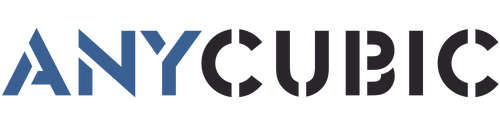L'aggiornamento del firmware di una stampante 3D può migliorare le sue prestazioni e risolvere alcuni bug e problemi di compatibilità. Questo articolo ti guiderà passo dopo passo su come aggiornare il firmware per le stampanti della serie Anycubic Kobra.
Le istruzioni si applicano ai seguenti modelli di stampanti:
Come Verificare la Versione del Firmware Attuale delle Stampanti della Serie Anycubic Kobra

Accendi la tua stampante e segui il percorso per verificare la versione del firmware della stampante sul display: "Sistema" >> "Informazioni" >> "Versione Firmware".
Come Aggiornare il Firmware della Scheda Madre per le Stampanti della Serie Anycubic Kobra
Passo 1: Formattare la scheda TF.

Formattare una scheda di memoria è una pratica comune che garantisce la compatibilità con la tua stampante e può anche risolvere problemi come "Risolvere il Problema della Stampante 3D che Non Legge la Scheda SD". Seleziona il sistema di file FAT32 e formatta la dimensione dell'unità di allocazione della scheda a 4096 byte. Tieni presente che la formattazione della scheda cancellerà definitivamente tutti i dati, quindi è essenziale eseguire il backup dei dati importanti prima di iniziare la formattazione.
Passo 2: Scaricare il nuovo firmware.
I seguenti due metodi possono essere utilizzati per scaricare il firmware per le stampanti della serie Anycubic Kobra.
- Dalla pagina "Firmware e Software" sul sito ufficiale di Anycubic.
- Contattaci.
Passo 3: Trasferire il nuovo firmware alla stampante.

Dopo aver formattato la scheda, copiare il file del firmware (firmware.bin) nella directory principale della scheda, e conservare solo questo file nella scheda. Quindi inserirla nella stampante. È importante notare che la stampante ha due slot, uno situato nella parte inferiore della stampante e l'altro nella parte inferiore dello schermo. Per l'aggiornamento del firmware della scheda madre, assicurarsi di inserire la scheda nello slot inferiore della stampante.
Passo 4: Attendere e verificare l'aggiornamento.

Durante l'aggiornamento: Quando lo schermo mostra solo il logo Anycubic, significa che la stampante sta aggiornando automaticamente il firmware. Questo processo potrebbe richiedere alcuni minuti, quindi sii paziente e attendi il completamento dell'aggiornamento.
Dopo l'aggiornamento: Una volta completato l'aggiornamento, verifica che la nuova versione del firmware sia stata installata correttamente controllando il display della stampante. Fai clic su "Sistema" >> "Informazioni" >> "Versione del Firmware" per confermare la versione del firmware.
Come Aggiornare il Firmware dello Schermo per le Stampanti Anycubic della Serie Kobra

Similmente ai passaggi per l'aggiornamento del firmware della scheda madre, la differenza qui è che devi inserire la scheda nello slot nella parte inferiore dello schermo. Accendi la stampante e lo schermo diventerà blu. Aspetta alcuni minuti e se l'interfaccia dello schermo blu mostra "END!", significa che l'aggiornamento del firmware dello schermo è stato completato con successo.
Come Risolvere i Problemi e Correggere un Aggiornamento del Firmware Non Riuscito
1. Versione del firmware non coerente. Assicurati che le versioni del firmware della scheda madre e dello schermo siano identiche.
2. Inserimento della scheda nello slot sbagliato. Durante l'aggiornamento del firmware della scheda madre o del firmware dello schermo, assicurati di inserire la scheda negli slot corrispondenti.
3. La scheda non è stata formattata. Formatta la scheda con il sistema di file FAT32 e la dimensione dell'unità di allocazione di 4096 byte prima di salvare il file del firmware nella scheda.
4. Il file del firmware è memorizzato in una sottocartella sulla scheda. Poiché la stampante non può accedere alla sottocartella, memorizza il file del firmware direttamente nella directory principale della tua scheda.
5. Lo schermo rimane bloccato dopo l'aggiornamento. È possibile che i file siano andati persi durante il processo di download o trasferimento. In questo caso, si consiglia di formattare nuovamente la scheda, scaricare nuovamente il file del firmware e quindi aggiornare il firmware della macchina.
6. La stampante 3D non legge la scheda. Verifica l'articolo relativo a "7 Metodi per Risolvere il Problema della Stampante 3D Anycubic che non Legge la Scheda SD".